State vedendo l’errore “La tua connessione non è privata” sul vostro sito web WordPress? Questo è il messaggio di errore che vedrete su Google Chrome.
Lo stesso errore viene visualizzato su tutti i browser moderni con messaggi leggermente diversi e la risoluzione dei problemi può essere un po’ confusa per i principianti.
In questa guida per i proprietari di siti, vi mostreremo come risolvere facilmente l’errore “La tua connessione non è privata” sul vostro sito web. Parleremo anche del perché di questo errore e di come evitarlo in futuro.
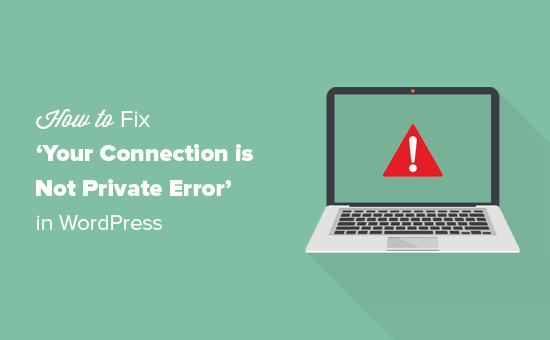
Che cos’è l’errore “La connessione non è privata”?
L’errore ‘La tua connessione non è privata’ viene visualizzato sui siti web che utilizzano il protocollo SSL / HTTPs quando il browser non è in grado di convalidare il certificato SSL rilasciato dal sito web.
Fondamentalmente, qualsiasi sito web che utilizza il protocollo SSL/ HTTPs invia un certificato di sicurezza ai browser degli utenti a ogni visita. I browser cercano quindi di convalidare il certificato utilizzando la chiave pubblica che lo accompagna.
Se la risposta è affermativa, il browser dell’utente cripta i dati utilizzando la chiave privata inviata dal vostro sito web. Questa crittografia protegge il trasferimento dei dati tra il browser dell’utente e il vostro sito web.
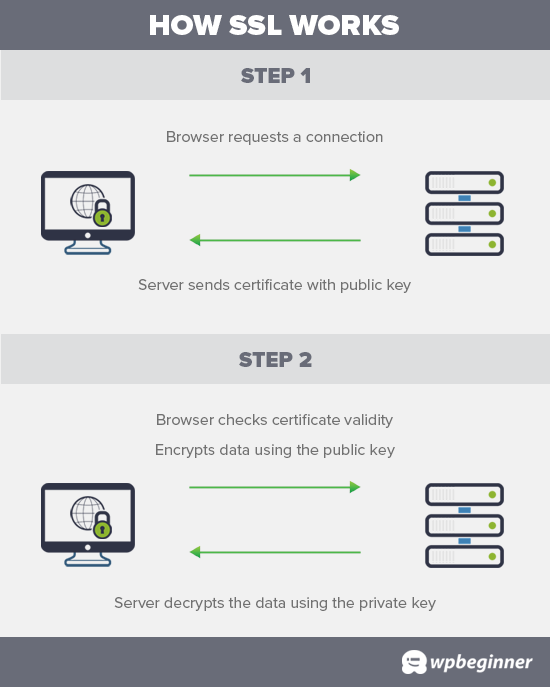
Tuttavia, se il browser non è in grado di convalidare il certificato, non può trasferire i dati in modo sicuro e visualizza l’errore che la connessione al sito web non è privata.
Si tratta di un errore SSL comune e viene visualizzato da tutti i browser moderni con messaggi di errore leggermente diversi.
Google Chrome
Google Chrome mostrerà questo errore come “La connessione non è privata”.
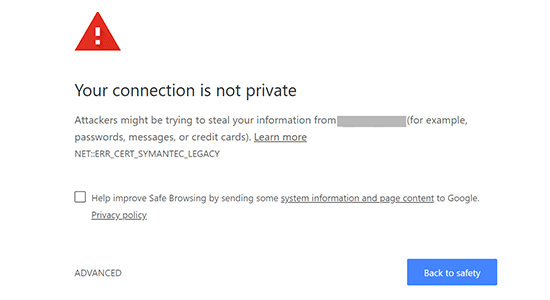
Mozilla Firefox
Firefox mostrerebbe questo errore come “La connessione non è sicura”.
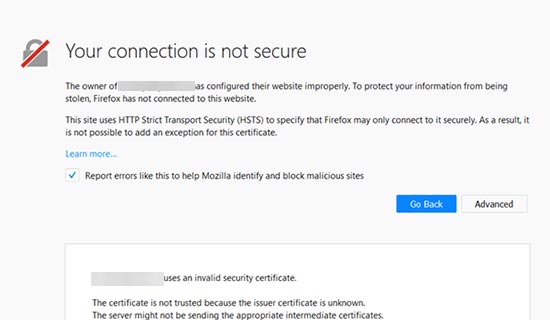
Microsoft Edge
Il browser Microsoft Edge lo visualizza con il messaggio di errore “La tua connessione non è privata” o “Questo sito non è sicuro”.
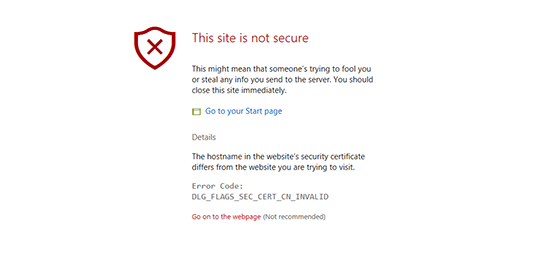
Safari, Brave e altri browser visualizzeranno messaggi simili.
Perché si verifica questo messaggio di errore?
Ora vi starete chiedendo cosa abbia causato la comparsa dell’errore “La tua connessione non è privata” sul vostro sito web. Questo errore è particolare perché in molti casi può comparire senza che voi abbiate apportato alcuna modifica al vostro sito web.
Il problema può essere causato da diversi motivi. Ad esempio, se l’orologio del computer dell’utente non è sincronizzato, il certificato può essere visualizzato come scaduto.
Un altro scenario è che un certificato precedentemente emesso dal vostro sito web sia memorizzato nel browser dell’utente. La chiave privata inviata dal vostro sito web non corrisponde al vecchio certificato e il browser non riesce a convalidare la connessione sicura.
Infine, il motivo più ovvio per cui viene visualizzato questo errore è se il certificato SSL del sito web è scaduto. In tal caso, è necessario rinnovare il certificato SSL.
Di seguito sono riportati i passaggi da seguire per risolvere l’errore “La tua connessione non è privata”. Potete provare questi passaggi anche quando l’errore viene visualizzato su altri siti web.
1. Ricaricamento forzato di una pagina
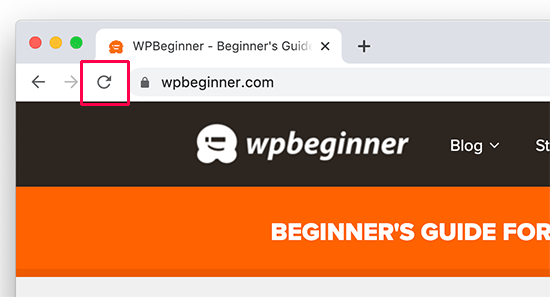
Il primo passo è provare ad accenderlo e spegnerlo. Iniziate semplicemente chiudendo l’applicazione del browser e poi riaprendola.
Successivamente, provare a visitare il sito web. Se l’errore è ancora presente, provare a ricaricare la pagina. Utilizzate la scorciatoia da tastiera Command + R su Mac o il pulsante CTRL + Ricarica su Windows.
Questo costringerà il browser a ignorare la versione in cache della pagina e a caricare la versione più recente.
2. Verifica con più browser
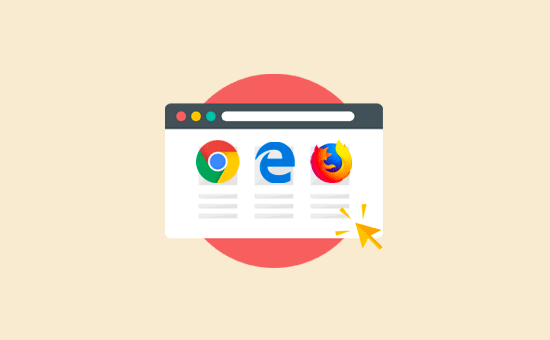
Se il controllo viene effettuato solo con un browser sullo stesso computer, provare a visitare il sito web con un’altra applicazione del browser.
Questo passo eliminerà la possibilità che il problema sia limitato a un browser specifico. Se così fosse, la reinstallazione di quel browser risolverebbe il problema.
In caso contrario, è possibile procedere con i passi successivi di questa guida.
3. Cancellare la cache del browser
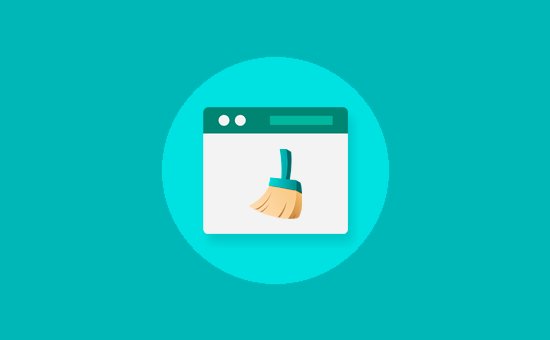
Forse l’avrete sentito come il primo consiglio per molti problemi legati a Internet e ai siti web. È vero anche in questo caso. È possibile che il vostro browser stia caricando i file di una versione precedente del vostro sito web, il che potrebbe causare il problema.
Abbiamo una guida completa su come cancellare la cache del browser per tutti i principali browser con istruzioni passo passo.
Una volta cancellata la cache, provate a visitare nuovamente il sito web per verificare se il problema si è risolto. In caso contrario, continuate a leggere.
4. Controllare l’orologio del computer
Normalmente, il computer sincronizza automaticamente le impostazioni di data e ora. Tuttavia, se le impostazioni di data e ora del computer non sono corrette, il browser potrebbe pensare che il certificato SSL di un sito web non sia valido.
Sincronizzazione di data e ora sui computer Windows
Se si utilizza un computer Windows, è sufficiente fare clic con il pulsante destro del mouse sulla barra delle applicazioni e selezionare “Regola impostazioni data e ora”.
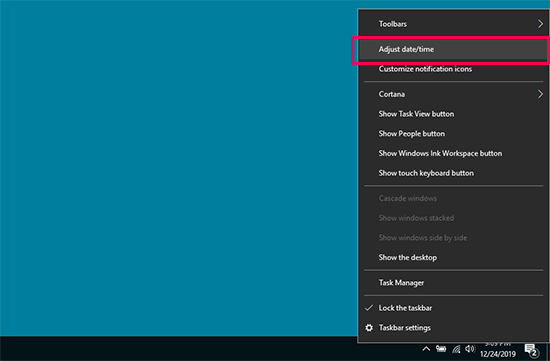
Si aprirà la sezione Data e ora nell’applicazione Impostazioni di Windows. Assicuratevi che la data e l’ora del computer siano corrette e che l’opzione “Imposta automaticamente l’ora” sia selezionata.
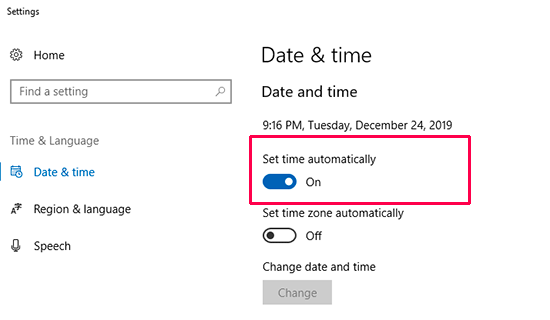
Sincronizzazione di data e ora sui computer Mac
Se si utilizza un computer Mac, aprire l’applicazione “Impostazioni” e fare clic sull’icona “Data e ora”.
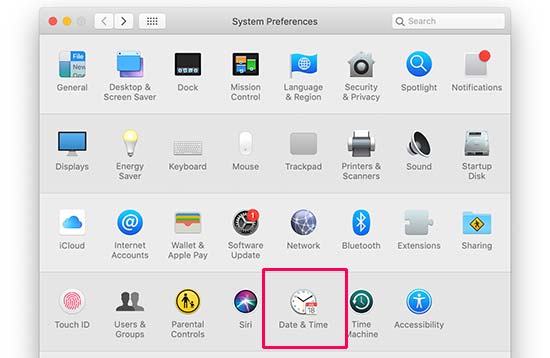
Passare quindi alla scheda Data e ora e verificare che l’opzione accanto a “Imposta automaticamente data e ora” sia selezionata. Se non è selezionata, fare clic sull’icona del lucchetto nell’angolo inferiore sinistro della finestra per attivare questa opzione.
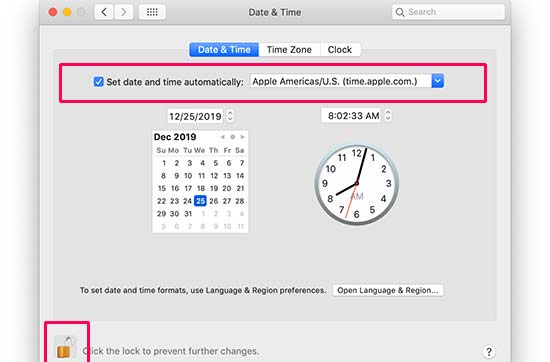
5. Disattivare le applicazioni antivirus e VPN
Se si utilizza un servizio di monitoraggio del credito fornito con un programma antivirus per il computer o un servizio VPN, è consigliabile disattivarlo temporaneamente.
In questo modo è possibile verificare che queste applicazioni non stiano bloccando il certificato SSL e costringano il browser a mostrare l’errore “La connessione non è privata”.
Se si scopre che il problema è causato da una di queste applicazioni, è possibile rivolgersi al loro team di assistenza per ottenere aiuto.
6. Controllare la scadenza del certificato SSL
Un’altra causa comune di questo errore sono i certificati SSL scaduti. Questi certificati vengono emessi per un periodo specifico e scadono al termine di tale periodo.
È possibile verificare la data di scadenza del certificato facendo clic sull’icona del lucchetto accanto al proprio sito web e selezionando l’opzione del certificato.
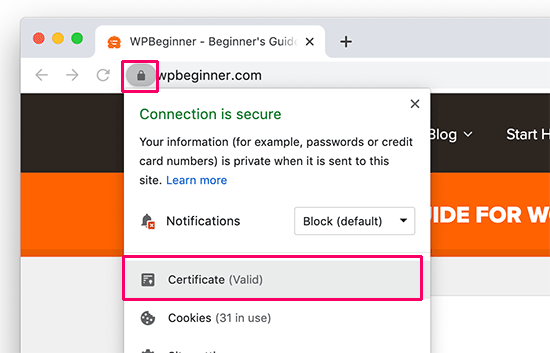
Verranno visualizzati i dettagli del certificato SSL. Nella finestra è possibile vedere chiaramente la data di scadenza del certificato.
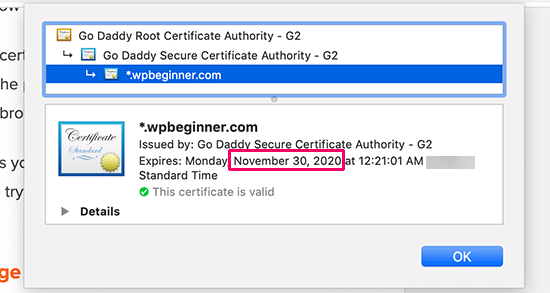
La maggior parte dei registratori di domini e dei fornitori di certificati SSL vi avviserà automaticamente quando il vostro certificato SSL deve essere rinnovato.
Se si utilizza un certificato SSL gratuito, la maggior parte delle società di hosting WordPress dispone di script che lo rinnovano automaticamente alla scadenza.
Tuttavia, questi meccanismi possono fallire e il vostro certificato SSL può scadere. Non preoccupatevi, potete risolvere facilmente il problema semplicemente sostituendo il vostro certificato SSL.
Le istruzioni per farlo possono variare a seconda del fornitore di certificati e della società di hosting. In realtà, molte società di hosting lo aggiorneranno per voi su richiesta.
7. Test del server SSL
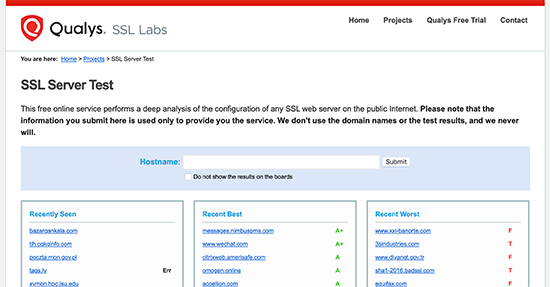
Se avete configurato il vostro certificato SSL manualmente, allora dovrete assicurarvi che tutte le impostazioni di configurazione funzionino correttamente.
A tal fine è possibile eseguire un test del server SSL. Questo test consente di verificare l’intera configurazione SSL del vostro sito web.
Questo include il protocollo TLS, i test cross-browser e i controlli di configurazione SSL/HTTPs. Lo scanner fornisce anche informazioni dettagliate su ciascun test.
8. Controllare il nome di dominio del certificato
È possibile impostare il certificato SSL in modo che funzioni per diverse varianti di un nome di dominio. Ad esempio, gli URL www e non www.
Se il certificato è impostato solo per una variante del nome di dominio e si accede al sito web utilizzando un’altra variante, si verificherà l’errore “La connessione non è privata”. Google Chrome mostrerà il codice di errore come SSL_ERROR_BAD_CERT_DOMAIN.
Questo errore potrebbe comparire anche se avete recentemente spostato il vostro sito web su un nuovo nome di dominio o server.
Una soluzione semplice è quella di rilasciare un certificato SSL gratuito per entrambe le varianti del vostro nome di dominio. Potete chiedere al vostro provider di hosting di farlo per voi.
Un’altra soluzione è quella di reindirizzare i visitatori del sito web alla variante corretta del vostro nome di dominio. Per maggiori dettagli, consultate il nostro articolo su come impostare i reindirizzamenti in WordPress.
Speriamo che questo articolo vi abbia aiutato a capire come risolvere l’errore “La tua connessione non è privata” in WordPress. Potreste anche voler inserire tra i preferiti la nostra guida sulla correzione degli errori più comuni di WordPress o consultare la nostra guida definitiva sulla SEO di WordPress per migliorare le classifiche del vostro sito web.
Se questo articolo vi è piaciuto, iscrivetevi al nostro canale YouTube per le esercitazioni video su WordPress. Potete trovarci anche su Twitter e Facebook.





Syed Balkhi says
Hey WPBeginner readers,
Did you know you can win exciting prizes by commenting on WPBeginner?
Every month, our top blog commenters will win HUGE rewards, including premium WordPress plugin licenses and cash prizes.
You can get more details about the contest from here.
Start sharing your thoughts below to stand a chance to win!
Jiří Vaněk says
Can mixed content cause the same error? So part of the code is http and part is https? Or can I completely rule out this option?
WPBeginner Support says
Not normally but nothing is impossible. There is much more likely to be a different issue.
Admin
mohadese esmaeeli says
Hello,
Sometimes, not switching from the HTTP to HTTPS protocol can result in errors such as Your Connection is Not Private…
However, the mixed content error is displayed as a warning in the browser.
To resolve the “Your Connection is Not Private” error, an SSL certificate needs to be installed on the hos, and then it should be activated in WordPress. Additionally, you can install the “Really Simple SSL” plugin to fixx mixed content error and and “Your Connection is Not Private” issues.
THANKGOD JONATHAN says
thank you for the needful information you shared with us your readers.
I never know most of these things and this post has given me some clue.
thank you once more.
WPBeginner Support says
Glad our guide could help with this error
Admin
Nasir says
Please mention the Free Certificate websites that you have in mind.
My certificate is expired due to Free Plan. cannot be renew because I must be upgrade to Pro. Now message appear “Your connection is not private”
What should I do?
WPBeginner Support says
For a free SSL certificate, you would want to take a look at our guide below:
https://www.wpbeginner.com/beginners-guide/how-to-get-a-free-ssl-certificate-for-your-wordpress-website/
Admin
Jenna says
Hello, thanks for all of the information! However, I am still having trouble with that error. I noticed that when I click on the security button next to the URL, that it says “Not valid.” I also noticed that when I sign in to my host and go to the security tab to try to turn on the free SSL certificate, it says it is pending.
I am thinking this might be the problem, but I don’t understand why it’s pending now, when it was working fine before, for several days.
WPBeginner Support says
You would want to reach out to your hosting provider to ensure there wasn’t a hiccup on their end as the likely cause of the issue.
Admin
Sharath Chandra says
I’ve an issue with my website when I was I am opening my website (Not Secure) this is the problem I am facing could you please rectify it.
WPBeginner Support says
For that issue, you would want to enable HTTPS on your site:
https://www.wpbeginner.com/wp-tutorials/how-to-add-ssl-and-https-in-wordpress/
Admin
Mansoor Hussain says
Thanks for submitting this great information. Again Thanks.
WPBeginner Support says
You’re welcome, glad our article was helpful
Admin
Sayan Samanta says
I’m facing a similar issue after changing my Hosting provider. If I use VPN & mobile internet then my site load perfectly. Otherwise, it’s not opening. How to fix these types of issues.
I tried to clear cache, using a different browser but it’s still showing error.
WPBeginner Support says
If the transfer was very recently you would need time for your local DNS to update. You could also try some of our recommendations to force SSL in our troubleshooting guide here: https://www.wpbeginner.com/wp-tutorials/how-to-fix-common-ssl-issues-in-wordpress-beginners-guide/
Admin
Patrick says
What about plugins?
My web host said that I have SSL activated by default and that all I had to do is add a plugin to make my site secure.
WPBeginner Support says
It would depend on the specifics of what your hosting provider said but you may want to take a look at the recommendations in our guide here:
https://www.wpbeginner.com/wp-tutorials/how-to-fix-common-ssl-issues-in-wordpress-beginners-guide/
The plugin Really Simple SSL may be what you’re looking for
Admin
Nura Mahdi Idris says
I think clock settings will solve the problem i face rarely.
WPBeginner Support says
Glad our recommendation could be helpful
Admin